డెబియన్ 10 న అపాచీ కోసం ఉచిత SSL సర్టిఫికెట్uను ఎలా సెటప్ చేయాలి
సైబర్uటాక్uలు మరియు ఉల్లంఘనల పెరుగుతున్న ముఖంలో, మిమ్మల్ని మరియు మీ సైట్ సందర్శకులను హ్యాకర్ల నుండి రక్షించడంలో మీ వెబ్uసైట్uను భద్రపరచడం ప్రధానం. ఈ ట్యుటోరియల్uలో, డెబియన్ 10 న అపాచీ కోసం SSL లెట్స్ ఎన్uక్రిప్ట్ ఉపయోగించి ఉచిత SSL సర్టిఫికెట్uను ఎలా సెటప్ చేయవచ్చో మేము అన్వేషిస్తాము.
లెట్స్ ఎన్క్రిప్ట్ అనేది లెట్స్ ఎన్క్రిప్ట్ అథారిటీ రాసిన ఉచిత SSL సర్టిఫికేట్, ఇది 90 రోజులు మాత్రమే చెల్లుతుంది, కానీ ఎప్పుడైనా పునరుద్ధరించబడుతుంది.
మేము మరింత ముందుకు వెళ్ళే ముందు, SSL ప్రమాణపత్రం అంటే ఏమిటి? SSL సర్టిఫికేట్ అనేది డిజిటల్ సర్టిఫికేట్, ఇది బ్రౌజర్ మరియు వెబ్ సర్వర్ మధ్య కమ్యూనికేషన్uను గుప్తీకరిస్తుంది. వెబ్ సర్వర్uకు పంపిన ఏదైనా సమాచారం ప్రైవేట్ మరియు రహస్యంగా ఉంటుందని ఈ గుప్తీకరణలు హామీ ఇస్తాయి. SSL ధృవపత్రాలు సాధారణంగా ఇ-కామర్స్ వెబ్uసైట్లు, బ్యాంకింగ్ వెబ్uసైట్uలు మరియు పేపాల్, పేయోనీర్ మరియు స్క్రిల్ వంటి డబ్బు పంపే/చెల్లింపుల ప్లాట్uఫామ్uలలో ఉపయోగించబడతాయి.
SSL సురక్షితమైన వెబ్uసైట్uలు URL బార్uలో ప్యాడ్uలాక్ చిహ్నాన్ని కలిగి ఉంటాయి, తరువాత క్రింది స్క్రీన్uషాట్uలో చూపిన విధంగా https (హైపర్uటెక్స్ట్ ట్రాన్స్uఫర్ ప్రోటోకాల్ సెక్యూర్) అనే ఎక్రోనిం ఉంటుంది.
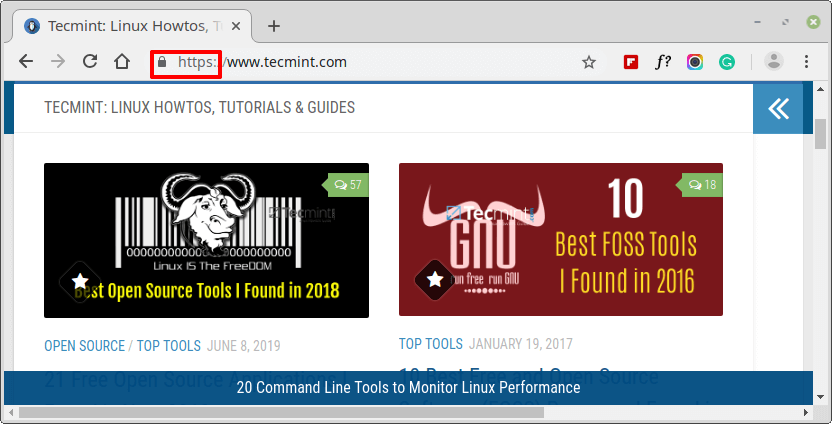
ఒక సైట్ SSL ప్రమాణపత్రంతో రక్షించబడకపోతే, URL లోని వెబ్uసైట్ చిరునామాకు ముందు Google\"సురక్షితం కాదు" హెచ్చరికను ప్రదర్శిస్తుంది.
మేము ప్రారంభించడానికి ముందు, కింది అవసరాలు సంతృప్తి చెందినట్లు నిర్ధారించుకోండి:
- డెబియన్ 10 మినిమల్ సర్వర్ యొక్క రన్నింగ్ ఉదాహరణ.
- డెబియన్ 10 లో డొమైన్ సెటప్uతో అపాచీ వెబ్ సర్వర్ యొక్క రన్నింగ్ ఉదాహరణ.
- మీ డొమైన్ ప్రొవైడర్uలోని డెబియన్ 10 లైనక్స్ సిస్టమ్ యొక్క IP చిరునామాను సూచించే
Aరికార్డుతో నమోదు చేయబడిన పూర్తి అర్హత గల డొమైన్ పేరు (FQDN). <
ఈ ట్యుటోరియల్ కోసం, మనకు linux-console.net IP చిరునామా 192.168.0.104 కు సూచించబడింది.
దశ 1: డెబియన్ 10 లో సెర్ట్uబాట్uను ఇన్uస్టాల్ చేయండి
ప్రారంభించడానికి, మన డెబియన్ 10 ఉదాహరణలో సెర్ట్uబాట్uను ఇన్uస్టాల్ చేయాలి. Certbot అనేది EFF (ఎలక్ట్రానిక్ ఫ్రాంటియర్ ఫౌండేషన్) చేత క్లయింట్ సాఫ్ట్uవేర్, ఇది SSL ను లెట్స్ ఎన్uక్రిప్ట్ చేసి వెబ్ సర్వర్uలో అమర్చుతుంది.
దీన్ని సాధించడానికి, మొదట సిస్టమ్ రిపోజిటరీలను నవీకరించండి.
$ sudo apt update
తరువాత, దిగువ ఆదేశాన్ని ఉపయోగించి మీ డెబియన్ సిస్టమ్uలోని రిపోజిటరీని జోడించండి.
$ sudo apt install python-certbot-apache -t buster-backports
దశ 2: డొమైన్ కోసం ఒక SSL సర్టిఫికేట్ పొందండి
సర్ట్uబాట్ క్లయింట్uను విజయవంతంగా ఇన్uస్టాల్ చేసిన తర్వాత, ఈ క్రింది ఆదేశాన్ని ఉపయోగించి లెట్స్ ఎన్క్రిప్ట్ సర్టిఫికెట్uను కొనసాగిద్దాం.
$ sudo certbot --apache -d your_domain -d www.your_domain
దిగువ చూపిన విధంగా ఇది వెంటనే మీ ఇమెయిల్ చిరునామా కోసం అభ్యర్థిస్తుంది.

తరువాత, సేవా నిబంధనలను అంగీకరించమని మీరు ప్రాంప్ట్ చేయబడతారు. A అని టైప్ చేసి ఎంటర్ నొక్కండి.

అదనంగా, మీరు మీ ఇమెయిల్ చిరునామాను EFF ఫౌండేషన్uతో పంచుకునేందుకు సిద్ధంగా ఉన్నారా అని అడుగుతారు మరియు వారి పని గురించి ఆవర్తన నవీకరణలను స్వీకరిస్తారు. Y అని టైప్ చేసి ఎంటర్ నొక్కండి.

తరువాత, సర్ట్బోట్ లెట్స్ ఎన్క్రిప్ట్ సర్వర్లను సంప్రదిస్తుంది మరియు రిజిస్టర్డ్ మరియు చెల్లుబాటు అయ్యే డొమైన్ అని మీరు అభ్యర్థిస్తున్న డొమైన్ యొక్క ధృవీకరిస్తుంది.

అప్పుడు మీరు అన్ని అభ్యర్థనలను HTTPS కి మళ్ళించాలనుకుంటున్నారా అని అడుగుతారు. మేము HTTP ప్రాప్యతను గుప్తీకరించడానికి ప్రయత్నిస్తున్నందున, దారి మళ్లింపు కోసం 2 అని టైప్ చేసి, ENTER నొక్కండి.

చివరకు, అన్నీ సరిగ్గా జరిగితే, మీరు మీ వెబ్ సర్వర్uలో HTTPS ప్రోటోకాల్uను విజయవంతంగా ప్రారంభించినట్లు మరియు మీ SSL సర్టిఫికేట్ యొక్క గడువు తేదీని క్రింద పొందుతారు.
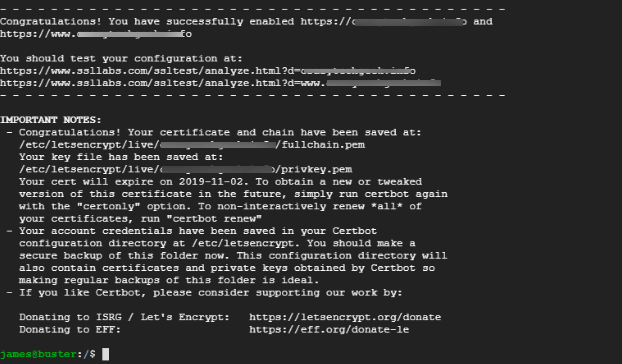
దశ 3: ఫైర్uవాల్uలో HTTPS ప్రోటోకాల్uను అనుమతించండి
భద్రతా కారణాల కోసం ఎల్లప్పుడూ సిఫారసు చేయబడినట్లుగా, UFW ఫైర్uవాల్ ప్రారంభించబడితే, మీరు దాని ద్వారా HTTPS ట్రాఫిక్uను అనుమతించాలి, లేకపోతే, మేము వెబ్ బ్రౌజర్uలో మా సైట్uను యాక్సెస్ చేయలేము.
పోర్ట్ 443 లో HTTPS నడుస్తుంది కాబట్టి, నడుపుతూ పోర్టును తెరవండి.
$ sudo ufw allow 443/tcp
తరువాత, మార్పులను ప్రభావితం చేయడానికి ఫైర్uవాల్uను మళ్లీ లోడ్ చేయండి.
$ sudo ufw reload
మార్పులు అమలులోకి వచ్చాయో లేదో ధృవీకరించడానికి, ఫైర్uవాల్ స్థితిని తనిఖీ చేయడానికి క్రింది ఆదేశాన్ని అమలు చేయండి.
$ sudo ufw status

పై అవుట్పుట్ నుండి మీరు చూడగలిగినట్లుగా, పోర్ట్ 443 తెరవబడింది.
దశ 4: వెబ్uసైట్uలో HTTPS ని ధృవీకరించండి
అన్ని కాన్ఫిగరేషన్uలు పూర్తయ్యాయి మరియు దుమ్ముతో, మా వెబ్ సర్వర్ https ప్రోటోకాల్uను ఉపయోగిస్తుందో లేదో తనిఖీ చేయడానికి సమయం ఆసన్నమైంది. మీ వెబ్ బ్రౌజర్uకు బయలుదేరండి మరియు https అనే ఎక్రోనిం తరువాత URL బార్uలో మీ వెబ్uసైట్ డొమైన్ పేరును టైప్ చేయండి.
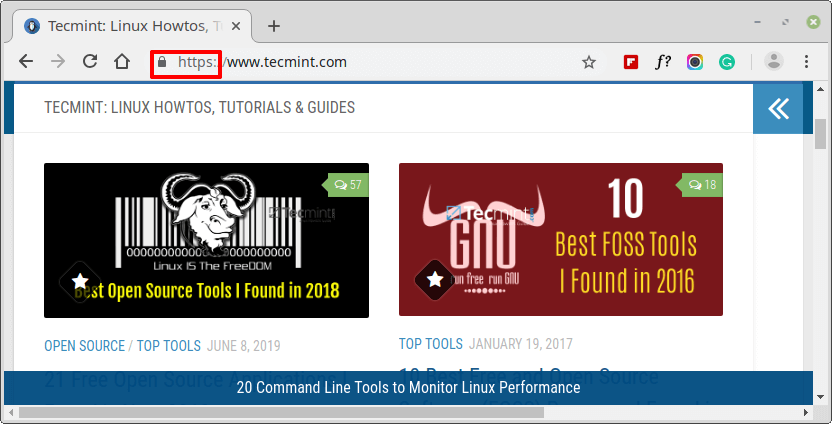
మీరు కొంచెం ఆసక్తిగా ఉంటే మరియు SSL సర్టిఫికేట్ గురించి మరింత సమాచారం కావాలనుకుంటే, చూపిన విధంగా ప్యాడ్uలాక్ గుర్తుపై క్లిక్ చేయండి.
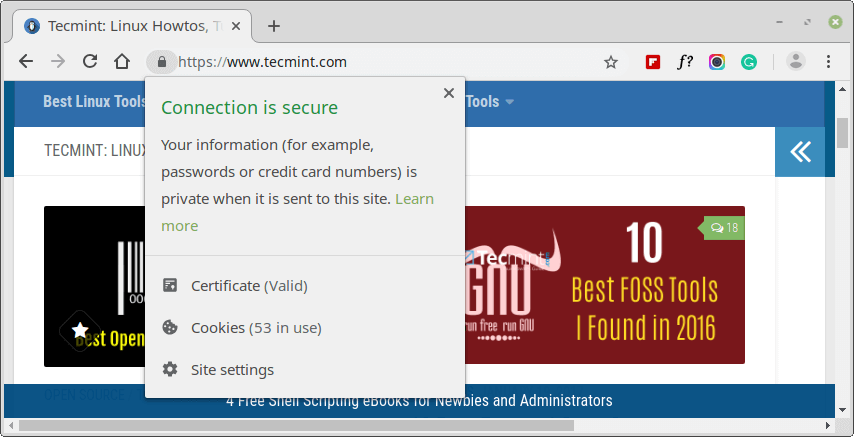
పుల్-డౌన్ మెనులో, ‘సర్టిఫికేట్’ ఎంపిక ‘చెల్లుబాటు అయ్యేది’ అని సూచించబడుతుంది.
మరింత సమాచారాన్ని అన్వేషించడానికి, ఆ ఎంపికపై క్లిక్ చేయండి. సర్టిఫికేట్ జారీదారు (లెట్స్ ఎన్క్రిప్ట్ అథారిటీ), జారీ చేసిన తేదీ మరియు గడువు తేదీతో సహా అన్ని వివరాలతో పాప్-అప్ కనిపిస్తుంది.

మీరు మీ సైట్ యొక్క SSL ప్రమాణపత్రాన్ని https://www.ssllabs.com/ssltest/ లో కూడా పరీక్షించవచ్చు.

దశ 5: ఆటో పునరుద్ధరణ సెర్ట్uబాట్ ఎస్uఎస్uఎల్ సర్టిఫికెట్uను తనిఖీ చేస్తోంది
సెర్ట్uబాట్ స్వయంచాలకంగా SSL ప్రమాణపత్రాన్ని గడువుకు 30 రోజుల ముందు పునరుద్ధరిస్తుంది. పునరుద్ధరణ ప్రక్రియను ధృవీకరించడానికి, దిగువ ఆదేశాన్ని అమలు చేయండి.
$ sudo certbot renew --dry-run
దిగువ అవుట్పుట్ అన్నీ బాగానే ఉన్నాయని మరియు 90 రోజుల గడువుకు ముందే SSL సర్టిఫికేట్ స్వయంచాలకంగా పునరుద్ధరించబడుతుందని నిర్ధారిస్తుంది.
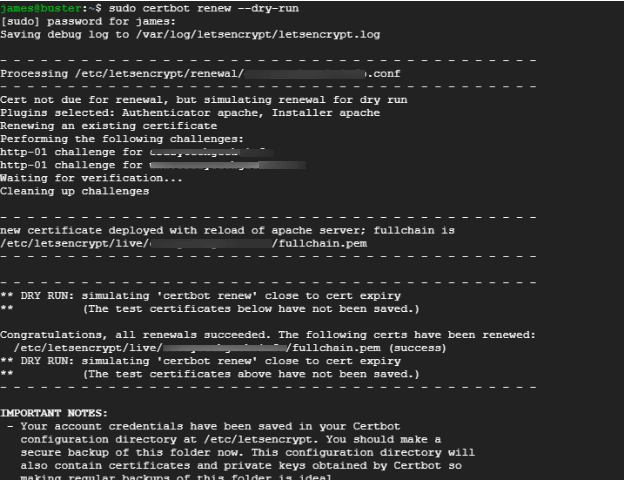
మేము చివరికి ఈ ట్యుటోరియల్ చివరికి వచ్చాము. ఈ ట్యుటోరియల్uలో, అపాచీ వెబ్ సర్వర్uను లెట్స్ ఎన్uక్రిప్ట్ ఉచిత SSL తో ఎలా భద్రపరచాలో మీరు నేర్చుకున్నారు. మీకు ఏవైనా వ్యాఖ్యలు లేదా ప్రశ్నలు ఉంటే, మాతో సన్నిహితంగా ఉండండి.